- Si Adobe Photoshop no se instala en Windows 7, puede deberse a varias razones, pero hay una manera de solucionarlo.
- Elimine todas las versiones anteriores de Adobe Photoshop para evitar cualquier conflicto entre las diferentes versiones.
- Cambiar al modo seguro también puede ayudar si tiene problemas para instalar Photoshop.
- Si Photoshop no se instala en Windows 10, le complacerá saber que la mayoría de estas soluciones también pueden ayudar con eso.

Este software reparará errores comunes de la computadora, lo protegerá de la pérdida de archivos, malware, fallas de hardware y optimizará su PC para obtener el máximo rendimiento. Solucione problemas de PC y elimine virus ahora en 3 sencillos pasos:
- Descargar la herramienta de reparación de PC Restoro que viene con tecnologías patentadas (patente disponible aquí).
- Hacer clic Iniciar escaneo para encontrar problemas de Windows que podrían estar causando problemas en la PC.
- Hacer clic Repara todo para solucionar problemas que afectan la seguridad y el rendimiento de su computadora
- Restoro ha sido descargado por 0 lectores este mes.
Muchos usuarios todavía utilizan aplicaciones de Adobe Photoshop más antiguas compatibles con Windows 7. Sin embargo, algunos usuarios han dicho en las publicaciones del foro de asistencia que han tenido Errores de instalación de Photoshop en Windows 7.
En consecuencia, esos usuarios no pueden instalar el editor de imágenes insignia de Adobe en esa plataforma, por lo que hoy le mostraremos cómo solucionar este problema.
¿Cómo puedo corregir los errores de instalación de Adobe Photoshop en Windows 7?
1. Desinstalar el software de Photoshop antiguo

Desinstale completamente cualquier instalación de Photoshop existente que pueda tener en su PC antes de instalar el nuevo software de Photoshop. La mejor manera de hacerlo es eliminar el software antiguo de Photoshop con IOBit Uninstaller. IOBit Uninstaller es una utilidad que elimina software y borra los archivos sobrantes.
Otra cosa buena de IOBit Uninstaller es que ayuda a los usuarios a mantener actualizado su software. El práctico Software Updater de IOBit Uninstaller enumera todo el software con versiones desactualizadas en su PC. Luego, puede hacer clic en el botón Actualizar todo para actualizar el software con sus últimas versiones.
Otras funciones útiles del desinstalador IOBit
- Los registros del Monitor de instalación de IOBit Uninstaller permiten a los usuarios ver los cambios en la instalación del software
- Los usuarios pueden eliminar las barras de herramientas y los complementos del navegador con las funciones de barras de herramientas y complementos del desinstalador de IOBit
- Incluye temas alternativos claros y oscuros para que los usuarios elijan
- La función Forzar desinstalación en IOBit Uninstaller es útil para eliminar software que los usuarios no pueden desinstalar con métodos estándar.

Desinstalador IOBit
Desinstale cualquier software completamente de su PC en cuestión de momentos con el software IOBit Uninstaller.
2. Ejecute el archivo setup.exe de Photoshop como administrador
- Abra la carpeta que incluye el archivo setup.exe (instalación) para su software de Photoshop.
- Haga clic con el botón derecho en setup.exe y seleccione el Ejecutar como administrador opción en el menú contextual.
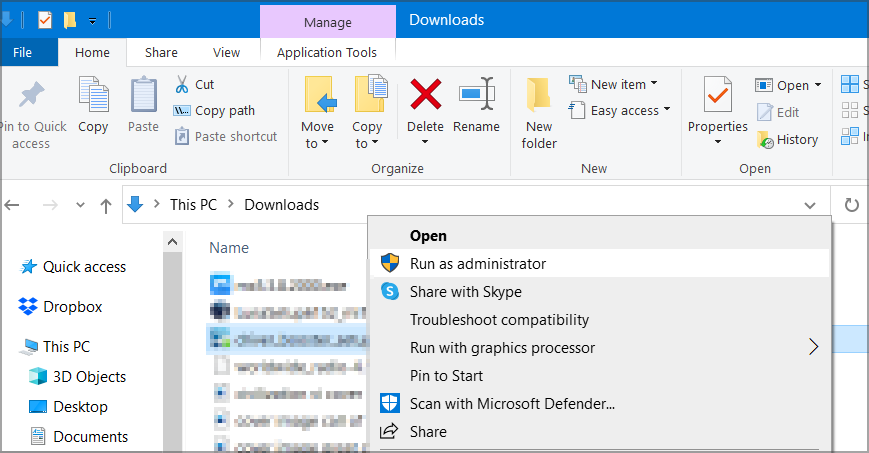
- Entonces intente instalar El software de nuevo.
Esta es una solución alternativa simple, pero podría ayudarlo si Adobe Photoshop no se instala en Windows 7.
3. Deshabilitar el software antivirus de terceros
- Haga clic con el botón derecho en el icono de cualquier utilidad antivirus de terceros en la bandeja del sistema.
- Luego busque y seleccione una opción de desactivación en el menú contextual que se abre.
- Seleccione esta opción para deshabilitar el software antivirus durante aproximadamente una hora antes de intentar instalar Adobe Photoshop.

Esta es otra solución alternativa que puede ayudarlo si Photoshop no se instala en su PC con Windows 7.
4. Intente instalar Photoshop en modo seguro
- Inicie el accesorio Ejecutar, que tiene una tecla de Windows + tecla de acceso rápido R.
- Escribir este MSConfig mando:
msconfig
- presione el OK opción para abrir la ventana Configuración del sistema de MSConfig.
- Luego seleccione el Bota pestaña que se muestra directamente debajo.
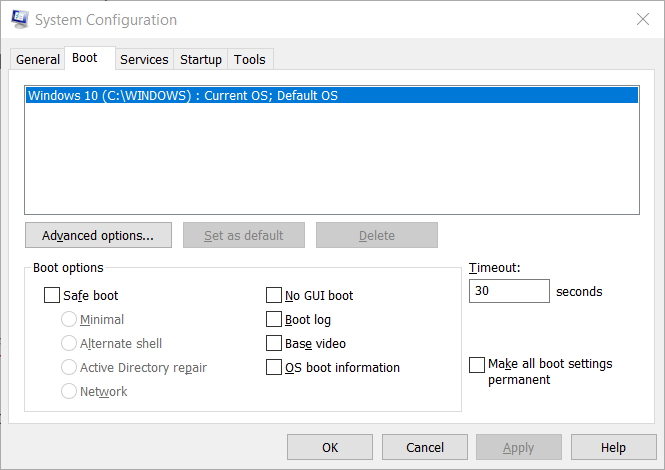
- Selecciona el Arranque seguro caja.
- Haga clic en el Solicitar botón.
- Luego seleccione el OK opción para cerrar MSConfig.
- Hacer clic Reanudar en el indicador del cuadro de diálogo Configuración del sistema que se abre.
- Intente instalar Adobe Photoshop cuando Windows 7 se haya reiniciado en modo seguro.
Puede restaurar la configuración de inicio original de su PC anulando la selección de esa configuración en la pestaña Arranque.
5. Verifique el espacio disponible en el disco duro
- Presione las teclas Windows y E al mismo tiempo para iniciar el Explorador de Windows.
- Hacer clic Ordenador a la izquierda del Explorador de Windows.
- Haga clic con el botón derecho en su unidad C y seleccione Propiedades para abrir el gráfico circular de espacio en disco. Eso le mostrará si tiene suficiente espacio libre en el disco duro para Adobe Photoshop.

- Luego haga clic en OK para salir por la ventana.
- Si su disco duro tiene muy poco espacio libre para el nuevo software, intente hacer más espacio desinstalando el software que no necesita.
Ejecute un análisis del sistema para descubrir posibles errores

Descarga Restoro
Herramienta de reparación de PC

Hacer clic Iniciar escaneo para encontrar problemas de Windows.

Hacer clic Repara todo para solucionar problemas con tecnologías patentadas.
Ejecute un escaneo de PC con la herramienta de reparación Restoro para encontrar errores que causen problemas de seguridad y ralentizaciones. Una vez que se completa el escaneo, el proceso de reparación reemplazará los archivos dañados con archivos y componentes nuevos de Windows.
No tener suficiente espacio de almacenamiento podría ser una de las principales razones por las que Adobe Photoshop no se instala en Windows 7, así que asegúrese de verificar si tiene suficiente espacio de almacenamiento disponible.
6. Deshabilitar Windows Aero
- Haga clic en el Comienzo botón.
- Luego seleccione Panel de control en el menú Inicio de Windows 7.
- Hacer clic apariencia y personalización en el Panel de control.
- A continuación, haga clic en Personalización para abrir la selección de temas que se muestra directamente debajo.
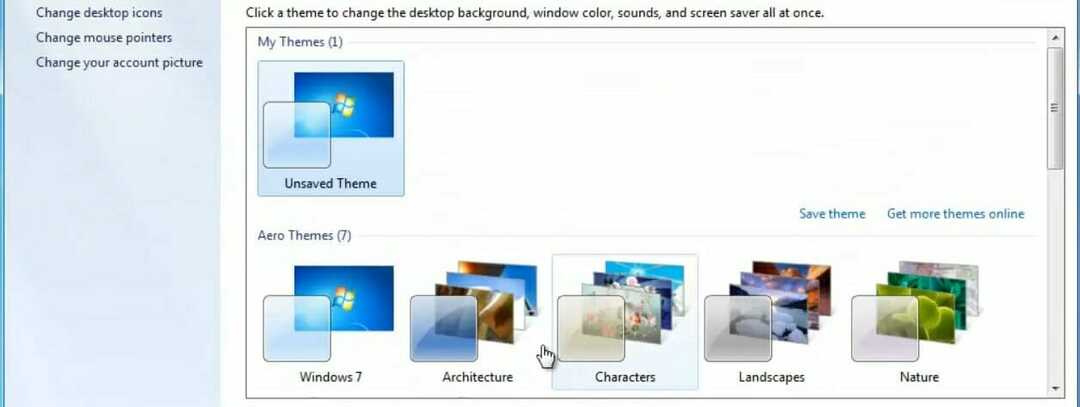
- Seleccione un tema que no sea de Aero, como Windows 7 Basic.
A veces, el tema Aero puede interferir con la instalación de Photoshop en Windows 7, así que intente deshabilitarlo y verifique si eso ayuda.
7. Ejecute el solucionador de problemas de instalación y desinstalación del programa
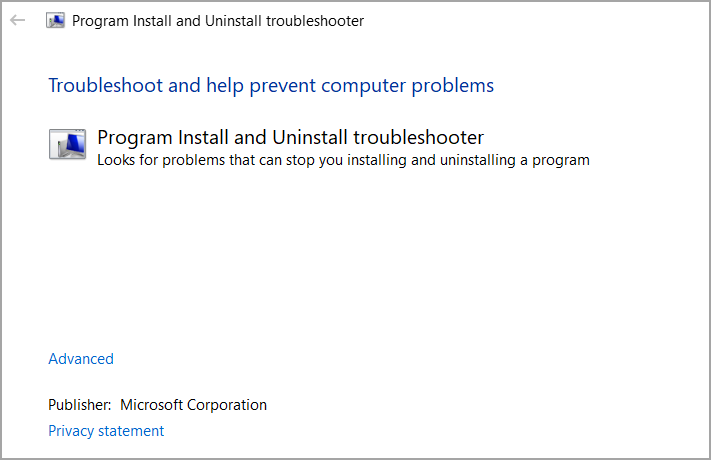
El solucionador de problemas de instalación y desinstalación de programas puede solucionar algunos problemas que impiden la instalación de Adobe Photoshop. Para obtenerlo, haga clic en el Descargar el solucionador de problemas en la página web de Microsoft (vinculado a continuación).
Luego, haga clic en el archivo diagcab del programa de Microsoft descargado para pasar por el solucionador de problemas.
⇒Obtenga el solucionador de problemas de instalación y desinstalación del programa
Por lo tanto, existen varias posibles resoluciones para solucionar problemas de instalación de Adobe Photoshop en Windows 7.
También puede ponerse en contacto con el soporte de Adobe si necesita más correcciones potenciales haciendo clic en el Contáctenos en la página de soporte de Adobe Photoshop.
 ¿Sigues teniendo problemas?Arréglelos con esta herramienta:
¿Sigues teniendo problemas?Arréglelos con esta herramienta:
- Descarga esta herramienta de reparación de PC Excelente en TrustPilot.com (la descarga comienza en esta página).
- Hacer clic Iniciar escaneo para encontrar problemas de Windows que podrían estar causando problemas en la PC.
- Hacer clic Repara todo para solucionar problemas con tecnologías patentadas (Descuento exclusivo para nuestros lectores).
Restoro ha sido descargado por 0 lectores este mes.

![Los 5 mejores programas gratuitos para etiquetar CD [Windows 10 y Mac]](/f/1793678c546fd28a2aba4229b5dcbb07.jpg?width=300&height=460)
